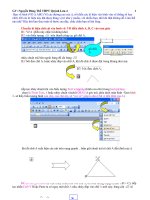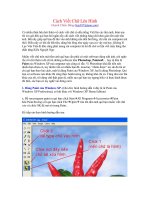- Trang chủ >>
- Văn Mẫu >>
- Văn Nghị Luận
VIET CHU LEN HINH VE
Bạn đang xem bản rút gọn của tài liệu. Xem và tải ngay bản đầy đủ của tài liệu tại đây (1.22 MB, 11 trang )
<span class='text_page_counter'>(1)</span><div class='page_container' data-page=1></div>
<span class='text_page_counter'>(2)</span><div class='page_container' data-page=2>
<b>KIỂM TRA BÀI </b>
<b>CŨ</b>
Tin học
<i>Nêu điểm khác nhau giữa hai hình vẽ trên?</i>
<i>Quan sát 2 hình sau:</i>
<i><b>Hình 1</b></i> <i><b>Hình 2</b></i>
</div>
<span class='text_page_counter'>(3)</span><div class='page_container' data-page=3>
<b>1. Làm quen với công cụ viết chữ:</b>
Tin học
Thứ tư ngày 26 tháng 10 năm 2011
</div>
<span class='text_page_counter'>(4)</span><div class='page_container' data-page=4>
Công cụ viết chữ
Màu khung chữ
</div>
<span class='text_page_counter'>(5)</span><div class='page_container' data-page=5>
Các bước thực hiện:
<i>1. Chọn công cụ trong hộp cơng cụ.</i>
<i>2. Nháy chuột vào vị trí mà em muốn viết chữ, trên </i>
<i>hình sẽ xuất hiện khung chữ.</i>
<i>3. Gõ chữ vào khung chữ.</i>
<i>4. Nháy chuột ra bên ngoài khung chữ để kết thúc.</i>
<b>*) Chú ý:</b>
- Trước hoặc sau khi chọn cơng cụ viết chữ, ta có thể
chọn màu chữ và màu khung chữ.
- Có thể dùng chuột để nới rộng khung chữ.
</div>
<span class='text_page_counter'>(6)</span><div class='page_container' data-page=6>
<b>2. Chọn chữ viết:</b>
<b>Phông chữ Cỡ chữ</b> <b>Kiểu chữ</b>
<b>Thanh công cụ Fonts dùng để chọn chữ viết:</b>
<b>*) Chú ý: </b>
- Nháy chuột trái vào View / Text Toolbar
(<i>Nếu thanh công cụ chưa xuất hiện</i>)
- Sau khi gõ chữ, nếu em nháy chuột bên ngồi khung chữ
thì khơng thể sửa lại dịng chữ được nữa.
Tin học
Thứ tư ngày 26 tháng 10 năm 2011
</div>
<span class='text_page_counter'>(7)</span><div class='page_container' data-page=7>
<b>3. Hai kiểu viết chữ lên tranh</b>
Quan sát 2 hình sau:
Nêu điểm khác nhau giữa 2 hình trên?
<i><b>Bài 3:Viết chữ lên hình vẽ</b></i>
<i><b>Hình 1</b></i> <i><b>Hình 2</b></i>
Tin học
</div>
<span class='text_page_counter'>(8)</span><div class='page_container' data-page=8>
<b>3. Hai kiểu viết chữ lên tranh</b>
<i>- Chọn biểu tượng không trong suốt: </i>
<i>màu của khung chữ sẽ là màu nền, </i>
<i>khung chữ có màu nền sẽ che khuất </i>
<i>phần tranh ở dưới.</i>
<i>- Chọn biểu tượng trong suốt: </i>
<i>khung chữ sẽ trở nên trong suốt và </i>
<i>nhìn thấy phần tranh ở phía sau.</i>
<i><b>Bài 3:Viết chữ lên hình vẽ</b></i>
Tin học
</div>
<span class='text_page_counter'>(9)</span><div class='page_container' data-page=9>
Bài tập thực hành:
Vẽ tranh theo đề tài:
<b>“Ngôi nhà của em!”</b>
Gợi ý:
- Sử dụng kết hợp các thanh công cụ đã học: bút chì,
cơng cụ hình chữ nhật, hình trịn, bình xịt màu…
</div>
<span class='text_page_counter'>(10)</span><div class='page_container' data-page=10>
<b>Các bước thực hiện việc </b>
<b>viết chữ lên hình vẽ:</b>
<i>1. Chọn cơng cụ trong hộp công cụ.</i>
<i>2. Nháy chuột vào vị trí mà em muốn viết </i>
<i>chữ, trên hình sẽ xuất hiện khung chữ.</i>
<i>3. Gõ chữ vào khung chữ.</i>
<i>4. Nháy chuột ra bên ngoài khung </i>
<i>chữ để kết thúc.</i>
</div>
<span class='text_page_counter'>(11)</span><div class='page_container' data-page=11></div>
<!--links-->